Ok, ok… Photobooth ist kein Fremdwort mehr und diese Fotoboxen sind auch nicht mehr der neueste Trend. Aber sie sind immer noch der Renner auf jeder Party, und damit mein ich nicht unbedingt nur Hochzeiten. Ich zeige euch heute, wie ihr eine Fotobox selber bauen könnt und dadurch ziemlich viel Geld sparen könnt.
Ich habe einige Anbieter recherchiert und Preise für Fotoboxen zwischen 300€ und 750€ herausgefunden. Beim Vergleichen muss man ganz schön aufpassen: mal ist es nur für ein paar Stunden, mal für den ganzen Tag/Abend, mal ist der Drucker dabei, oft nicht, mal sind Hintergründe und Accessoires schon inkludiert und meistens kosten diese nochmal jeweils zusätzlich.
Wichtigstes Element: DSLR-Kamera
Nach einigen Tagen Recherche haben wir uns dafür entschieden, eine Fotobox selber zu bauen. Wichtigstes Element der Fotobox ist die Kamera. Für unseren Aufbau der Fotobox benötigt zwingend eine DSLR-Kamera, weil nur diese über einen Computer gesteuert werden kann. Wenn ihr keine DSLR-Kamera habt und auch nicht zufällig vorhattet, euch so etwas in der nächsten Zeit zuzulegen, fragt doch einfach mal bei euren Freunden und Verwandten nach.
Wir verwenden eine Nikon D3200 SLR-Digitalkamera.
Benötigte Technik
Zusätzlich zu der Kamera benötigt ihr einen Laptop, oder Rechner, auf dem die Fotobox-Software laufen kann. Wenn ihr die Fotobox selber bauen möchtet, soll sie ja trotzdem professionell aussehen. Ich finde es immer cooler, wenn die Gäste sich selbst sehen können, während die Fotos gemacht werden. Dafür müsst ihr noch einen Extra-Bildschirm mit einplanen.
Unser Laptop ist mein Lenovo Yoga 3 Pro Ultrabook. Hier könnte man sogar die Touch-Funktion des Bildschirms nutzen, aber aktuell haben wir die noch nicht eingebaut. Beim Extra-Bildschirm reicht eigentlich ein 17 Zoll Monitor aus. Wir haben einen gebrauchten Monitor eingebaut, bei Amazon habe ich zum Beispiel diesen Monitor von Acer gefunden.
Um die Kamera auszulösen, ist eine Art Button oder Schalter notwendig. Theoretisch geht dies auch mit jeder Taste von einer ganz normalen Tastatur, aber schöner und gar nicht so kompliziert ist es, wenn ihr einen Fußschalter organisiert. Wir haben uns für diesen 3-Tasten-USB-Fußschalter entschieden, der ist nicht so teuer und funktioniert sehr gut. Wir haben einen Schalter zum Hintergrund Auswählen, einen zum Start und einen für den Druck belegt.
Wenn ihr die Fotos direkt ausdrucken möchtet, müsst ihr ebenfalls einen Drucker zur Verfügung stellen. Am schönsten sind natürlich Thermosdrucker, aber diese sind sehr teuer und nicht in jedem Haushalt vorhanden, außerdem kostet das Druckerpapier hier recht viel. Eine etwas einfache Variante wäre der Canon Selphy CP1000 Fotodrucker, im Profibereich kommt zum Beispiel der DNP DS RX1 Drucker zum Einsatz.
Wir haben unseren ganz normalen Canon-Drucker IP 7250 an die Fotobox angeschlossen und die Ergebnisse waren vollkommen in Ordnung. Das Drucken dauert halt etwas länger, das Fotopapier muss nachgelegt werden und bei vielen Ausdrucken müssen mal die Patronen ausgetauscht werden.
Für optimale Ergebnisse könnt ihr noch überlegen, ob ihr Softboxen zur Beleuchtung besorgen möchtet. Diese sind auch gar nicht so teuer, wie ich dachte. Bei Amazon gibt es ein Profi Studioleuchten Set inklusive Softbox, Stativ und Tragetasche für unter 40€.
Um alles aneinander anzuschließen, solltet ihr eine Mehrfachsteckdose vorsehen und es kann ebenfalls sein, dass ihr einen USB-Verteiler braucht, wenn euer Laptop nicht genug Anschlüsse hat. Für den Fußschalter ist außerdem eine USB-Verlängerung ratsam und für den Anschluss des Monitors kann es sein, dass ihr einen VGA auf Mini-DVI Adapter oder ähnliches benötigt.
Shopping-Links:
Die richtige Fotobox-Software
Wenn ihr die Hardware-Technik zusammen habt, müsst ihr noch ein Software-Programm auswählen. Ich habe einige Fotobox-Software Programme ausprobiert und mich dann für DSLR-Booth entschieden. Die Standard-Edition kostet 50$, ist also nicht ganz günstig, aber es lohnt sich. In der Pro-Version für 150$ habt ihr die Möglichkeit einen Greenscreen-Hintergrund mit einem beliebigen Foto eurer Wahl zu ersetzen. Beim Fotobox selber bauen für eure eigene Veranstaltung ist wahrscheinlich die Standard-Edition ausreichend.
Das gute an der Software ist, dass ihr alles vorher in einer 30-Tage-Testperiode ausprobieren könnt, bevor ich euch zum Kauf entscheidet. Ihr würde euch auch dringend raten, alles einmal komplett aufzubauen, bevor ihr die Software kauft.
Im Allgemeinen Settings-Bereich könnt ihr die Ordner festlegen, in denen die Bilder gespeichert werden sollen. Unter dem Menüpunkt Shooting könnt ihr einstellen, dass die Kamera über die Software gesteuert werden soll, außerdem könnt ihr hier die Zeiten zwischen den Fotos festlegen und Einstellungen zur Live-View machen.
Das Beste an der DSLR-Booth Software ist der Branding Bereich. Ihr könnt eigene Vorlagen erstellen und so definieren wie viele Fotos gemacht werden sollen und an welcher Stelle und in welcher Größe sie auf dem Ausdruck auftauchen sollen. Zusätzlich könnt ihr hier eigene Texte und Grafiken platzieren.
Im Greenscreen-Bereich müsst ihr die von euch gewünschten Hintergrundbilder hochladen. Hier solltet ihr ein Foto mit grünem Hintergrund als Testobjekt auswählen um dann genau die Farbwerte einzustellen, so dass das Grün komplett mit eurem Hintergrundfoto ersetzt wird.
Steuerung der Fotobox
In dem Setup mit Greenscreen muss im ersten Schritt der gewünschte Hintergrund gewählt werden. Ihr müsst also die Pfeiltasten nach links und/oder rechts mit einem eurer Fußschalter belegen. Bei Klick auf die Leertaste wird dann die Kamera gesteuert. Es werden genau so viele Fotos gemacht, wie ihr im Branding-Bereich in eure Vorlage eingebaut habt.
Am Ende habt ihr noch die Möglichkeit über die Taste „P“ die Fotos an den Drucker zu schicken. Wenn ihr im Settings-Printer-Bereich „automatisch drucken“ ausgewählt habt, entfällt dies natürlich, aber dann wird alles ausgedruckt, auch vielleicht die nicht so schönen Schnappschüsse, die eigentlich keiner haben will.
Aufbau der Fotobox
Für einen richtig coolen Look könnt ihr auch das Gehäuse der Fotobox selber bauen. Die Kamera ist auf einer guten Höhe bei ca. 1,50m, oben drüber könnt ihr die Softbox installieren. Für den Bildschirm müsst ihr einen entsprechenden Ausschnitt einplanen. Der Laptop und die Kabel werden im Bestfall hinter einer Tür versteckt. Für den Drucker könnt ihr ein ausfahrbares Regal vorsehen. Bei der Greenscreen-Variante müsst ihr dann in einem Abstand von ca. 2-3m das Hintergrundsystem aufbauen. Ein gutes Hintergrundsystem mit Stativ und Stoff findet ihr bei Amazon.
Nach dem Fotobox selber bauen kommt das, was am meisten Spaß macht: das Zusammenstellen der Accessoires: Hüte, Federboas, Brillen, Masken: je verrückter, desto lustiger werden die Fotos.
Shopping-Links:
Übrigens: falls ihr eine freie Trauung in NRW plant: Ich bin auch als Traurednerin im Ruhrgebiet unterwegs.
In diesem Artikel verwende ich Amazon-Links. Wenn ihr über diese Links bei Amazon bestellt erhalte ich eine kleine Provision und würde mich sehr freuen. Ihr müsst dadurch nicht mehr bezahlen.
Und wie sieht es jetzt bei euch aus: Wollt ihr eine Fotobox selber bauen?

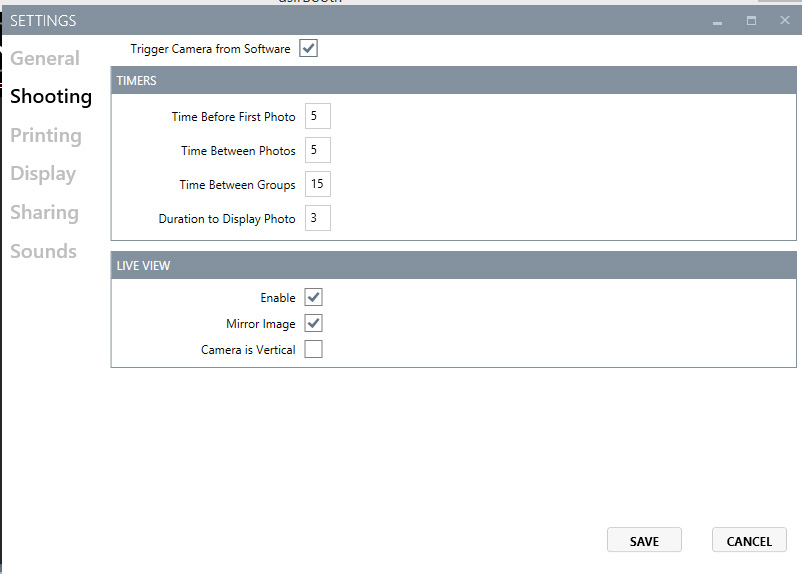
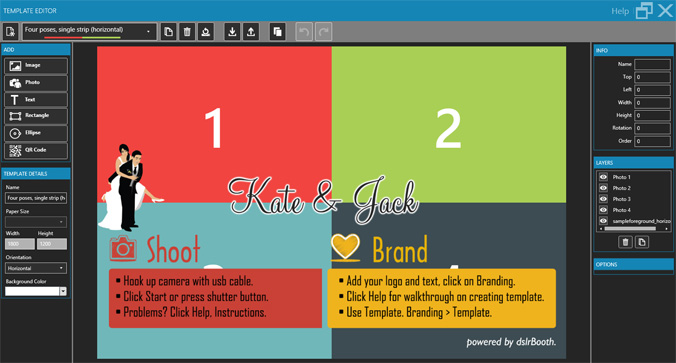









Hi!
Vielen Dank für die Beschreibung! Es gibt so viele verschiedene Varianten eine PhotoBooth zu baue. Deine gefällt mit insbesondere mit dem Greenscreen.
Ich habe mich ebenfalls mit dem Eigenbau beschäftigt: http://www.photowaldes.de/photobooth
Kannst du mir mehr zum Fußschalter sagen? Welches Modell hast du und ist er mit kabel oder ohne?
Viele Grüße
Tobias
Hallo Tobias,
wir haben einen 3-fach Fußschalter mit Kabel genommen. Wir haben die 3 Schalter folgendermaßen aufgeteilt:
LG
Annika
Hallo Annika,
vielen Dank für sie Tips. Nur noch eine Frage. Wie habt ihr denn den Drucker angeschlossen und angesteuert?
Danke für die Antwort.
Jürgen
Hallo Jürgen,
den Drucker haben wir ganz normal über ein USB-Kabel angeschlossen. Da so ein Laptop meist nicht so viele USB-Anschlüsse hat, haben wir hier einen USB-Hub verwendet. Angesteuert haben wir das ganze im Prinzip mit der Tastenkombination Strg+P, dies haben wir auf einen der Fußschalter konfiguriert.
Viele Grüße
Annika
Super Idee!
Und danke für die Anleitung!
Eine Frage: Woher weiß ich ob sich meine DSLR Kamera von einem Rechner steuern lässt? Ich habe eine Canon EOS 1200 D
Beste Grüße
Hinner
Hallo Annika,
nochmals Danke für die Antwort. Jetzt habe ich aber ein ganz anderes Problem. Das heißt Software.
Für die Box habe ich mir eine EOS 1100D erstanden. Als Bildschirm ein Galaxy TabA von Samsung. Hast DU hier Erfahrungen welche Photobooth Software auf Android Geräten läuft? Außer MoPhotos finde ich derzeit nichts.
Danke
Hallo Jürgen,
ich habe mich ja für die Software DSLRBooth entschieden. Ein Programm für Android-Geräte kenne ich leider nicht.
Viele Grüße
Annika
Hallo Annika
Vielen Dank für die Beschreibung. Wir finden die Idee mit dem Fussschalter super und würden das gerne auch bei unserer Fotobox mit gleicher DSLR-Software nachbauen. Es wäre super, wenn Du uns einen Tipp oder kleine Beschreibung geben könntest, wie das funktioniert? Ist das sehr kompliziert (mit selber löten, etc)?
Wir haben gesehen, dass es auch einen einfachen Schalter zur Kamerafernauslösung (https://www.amazon.de/Kamera-Fernausl%C3%B6ser-Fussschalter-Trittschalter-RS-60E/dp/B00JR6HOES)
gibt. Aber eigentlich wollen wir ja nicht die Kamera ansteuern sondern den Laptop…
Wäre super, wenn Du uns weiterhelfen könntest!
Viele Grüsse und vielen Dank
Lena
Liebe Lena,
der Aufbau der Fotobox ist gar nicht soo kompliziert. Einfach alles mit USB-Kabeln an den Laptop anschließen. Hier muss nix gelötet werden ;-) Die Software ist auch gar nicht so schwer zu bedienen, da müsst ihr einfach ein bisschen rumprobieren.
Genau, du möchtest nur den Laptop bedienen, nicht die Kamera, das übernimmt die Software. Daher braucht ihr auch nur einfache Fußschalter oder Buttons, und die Funktion, dass ihr eine beliebige Taste (bei mir die Leertaste) mit Klick auf dieses Gerät auslösen könnt, damit das Foto gemacht wird.
Viele Grüße
Annika
Hey super Beitrag. Also ich spiele jetzt auch mit dem Gedanken eine zu bauen. Es muss nicht super Profi sein, da ich eine für unsere ahixhzeit in 2,5 Wochen brauche. Wir haben absolut nixht das Budget mehr übrig für einen Booth über unserem Fotografen, er will einfach zu viel.
Ich hab nur eine Frage, kann man das Live Bild auch auf einem Tablet anzeigen lassen ?und falls ja wie (extra App notwendig )
Vielen Dank und Grüße,
PS wie teuer wäre deine Box zum vermieten ?!
Hallo,
danke für deine Anfrage. Mit Software für das iPad kenne ich mich nicht so aus, aber ich hab mal hier ein paar Programme für dich recherchiert:
https://www.simplebooth.com/
https://itunes.apple.com/us/app/pocketbooth-photo-booth-that/id385145330?mt=8
https://itunes.apple.com/us/app/my-photobooth-app-photo-booth/id872739090?mt=8
http://www.weddingboothapp.com/
Vielleicht ist ja etwas für euch dabei.
Unser Angebot für die Fotobox schicke ich dir an deine Mailadresse, ich bin aber aktuell im Urlaub, daher dauert das noch etwas. Feiert ihr denn im Raum Unna?
Ich wünsche euch auf jeden Fall eine tolle Abifeier!
Viele Grüße
Annika
Hi Annika,
super Anleitung, vielen Dank. mich interessiert, wie man die Tastenkombinationen zum Drucken bzw Auslösen auf die Trittschalter auslagert? gibt es da eine Anleitung oder ähnliches?
mfg
claude
Hallo Claude,
schön, dass dir die Anleitung helfen konnte. Die Taste zum Auslösen kannst du bei DSLRBooth selbst festlegen, bei uns ist das die Leertaste. Mit Strg+P wird der Drucker getriggert. Bei unserem Fußschalter war direkt ein Programm dabei, mit dem man jede Taste des Fußschalters mit einer beliebigen Tastenkombination versehen konnte. Das hier ist übrigens der Fußschalter, den wir verwenden: USB-PC-Fußschalter
Viele Grüße
Annika
Wooow! auch vielen dank für den Link,… na dann mach ich mich mal gleich an die Arbeit… nochmals vielen dank für deine Hilfe…. lg aus luxemburg Claude
Hallo!
Ich habe mit DSLR Booth zum testen geladen. Wie stelle ich die Anzahl der Bilder von 4 auf 1 um? Und wie sage ich dem Programm das ich über einen Funksender im Liveview mode auslöse?
Ich blicke da noch nicht so wirklich durch
LG Chris
Hallo Chris,
ich bin gerade unterwegs und kann nicht auf die Software, aber ich versuche es mal aus dem Kopf:
Die Anzahl der Bilder wird durch das jeweilige Template bestimmt, hier gibt es einige Vorlagen, aber du kannst auch selbst kreativ werden.
In den Einstellungen (Settings) kann man mein ich die Taste bestimmen, diw für das Auslösen zuständig ist. Standardmäßig ist dies glaub ich die Leertaste. Siehe auch: http://support.dslrbooth.com/hc/en-us/articles/202522100-Keyboard-Shortcuts
Wenn das Auslösen durch die Kamera gesteuert werden soll, musst du den Trigger von Dslrbooth deaktivieren : http://support.dslrbooth.com/hc/en-us/articles/202291174-Take-Photos-from-Camera-instead-of-Software
Ich hoffe ich konnte helfen.
Viele Grüße Annika
Guten Morgen,
ich möchte auch gerne einen Monitor in meine Box bauen. Wie habt ihr es gelöst, an die Tasten des Monitors beim Aufbau zu kommen. Ich meine, in der Regel ist der AN-/AUS-Schalters vorne am Monitor. Und wenn dieser „an die Wand“ montiert ist, kommt man doch nicht zum Starten dran, oder?
Hallo Okko,
wir haben ein etwas älteres Monitor-Modell genommen, welches zum Einen den An/Aus-Schalter an der Unterseite hat und zum anderen ist es wirklich ein Schalter, der einfach immer auf „An“ steht und sobald Strom fließt ist der Monitor an.
Aber wir haben auch die Fixierungen des Monitors nur mit jeweils einer Schraube befestigt, so dass wir diesen recht schnell „befreien“ könnten.
LG Annika
Hallo Okko,
Ich habe mich auch von einigen Bauanleitungen inspirieren lassen und dann abgewandelt meine eigene Fotobox gebaut. Ich habe auf der Rückseite einen Monitor zum Anzeigen bereits geschossener Fotos verbaut. Öffnen lässt sich die Fotobox jeweils auf beiden Seiten. Es gibt einige Monitormodelle, bei denen die Knöpfe auf der Unterseite sind. Den Monitor habe ich einfach mit einer genormten VESA-Halterung befestigt.
Hier findest du meine Box: http://www.oppermann-events.de/eventfotografie/fotobox-photobooth-fotoautomat-mieten.html
Tim
Hallo Tim,
deine Fotobox sieht auch sehr cool aus. Aus welchem Material ist die Box bei dir? Unsere ist ja aus Holz und daher sehr schwer zu transportieren…
Viele Grüße Annika
Hallo Annika,
Danke für die Info. Habt ihr einen DVI-D-Anschluss am Monitor oder doch VGA (also uralt)? Ist die Kamera mit einem HDMI-Kabel verbunden?
Hallo Okko,
am Monitor ist der Uralt-VGA-Anschluss, für den Laptop haben wir da aber einen Adapter auf DVI. Die Kamera ist über ein USB-Kabel verbunden (das war bei der Kamera dabei).
LG Annika
Echt Super, danke für die Infos.
Hallo Christian,
schön wenn die Infos helfen können.
LG Annika
Hallo Annika,
erst mal echt klasse das du deine Erfahrungen hier teilst :-)
Ich habe mir Testversion von DSLR Booth geladen und finde ´sie auch echt super. Allerdings ist die Übertragung auf das Touchpad etwas zeitverzögert…das heißt fast eine sec. kann man das irgendwo einstellen oder liegt das an der Testversion? ( habe ein odys pad mit windows Oberfläche, Canon Eos 700d oder 500d wäre zur Auswahl).
LG Rene
Hallo Rene,
schön, dass du meinen Blog gefunden hast. Wir selbst nutzen die Fotobox leider nur mit Fußschalter und ohne Touchpad, daher kann ich dir hier leider keine professionelle Rückmeldung geben. Grundsätzlich hat die Testversion bei uns aber genau so funktioniert, wie später auch die lizensierte Version – da gab es keinen Unterschied.
Sorry und viele Grüße
Annika
Hallo Annika,
durch deine Seite inspiriert habe ich auch eine Fotobox mit einem PC mit i3 Prozessor und einer D3200 wie du verwendet. Wenn ich in DSLR Booth den Countdown starte, zählt die Zeit von 3 runter und dann wird der Bildschirm weiß, die Kamera stellt scharf und nimmt das Foto auf. Dieser Prozess dauert nochmal ca. 2s, sodass die Leute meistens nicht mehr lachen. Hast du das Problem auch? Auf welcher Stellung hast du deine D3200 eingestellt? Danke!
Hallo Mario,
also ich bin ja echt kein Kamera-Profi und das mit der Verzögerung war bei uns leider auch immer, weshalb viele Gruppen dann einfach 2mal die Fotos haben machen lassen (als sie dann wussten, dass das Foto etwas später gemacht wird) und nur beim zweiten Mal wurde es dann ausgedruckt.
Die Kamera hatten wir immer ganz einfach auf dem Automatikmodus ohne Blitz.
Viele Grüße
Annika
Hallo,
ich hänge leider schon ganz am Anfang fest.
Ich habe eine Canon EOS 1100D, diese wird auch von der Software erkannt.
Wenn ich das Foto auslöse erhalte ich eine Fehlermeldung in dlsrbooth
3 6105 faild to take Picture no AF
Kannst du mir da weiterhelfen?
Hat sich ereldigt, kann gelöscht werden
Hallo Andreas,
sorry, hab deinen Kommentar gerade erst gelesen – super, dass es sich erledigt hat. Magst du vielleicht noch kurz schreiben, was das Problem bzw. die Lösung war? Vielen Dank und viele Grüße
Annika
Ach cool, deine Anleitung klingt doch um einiges weniger technisch komplex, als ich mir das vorgestellt habe. Seitdem ich auf einer Hochzeit einen Fotospiegel gesehen habe, bin ich absolut verliebt und verschossen in Fotoboxen und würde sie am liebsten für jedes Event benutzen – wenn sie doch nur nich so teuer wären..
Aber mit der Anleitung jetzt bräuchte ich ja nur einmal etwas mehr Geld investieren (habe leider noch keine DSLR :/ ), auf lange Sicht spare ich dann aber ja. :)
Hallo Annika,
ich bin bei der Suche nach einer Fotobox mit dem Canon Selphy auf diese Seite gestoßen. Ich habe habe das Problem dass die Bilder beim Drucken mit der Software DSLR Booth und dem Selphy CP1300 entweder zu stark vergrößert werden oder nur mit Rand gedruckt werden können. Leider kann das Foto 10×15 cm nicht wie auf dem Bildschirm angezeigt ohne Rand gedruckt werden, da immer 2 mm abgeschnitten werden. Gibt es hierfür vielleicht eine Lösung?
Vielen Dank
Lg